1、打开excel,在A1单元格输入数字1,A2单元格输入数字2。
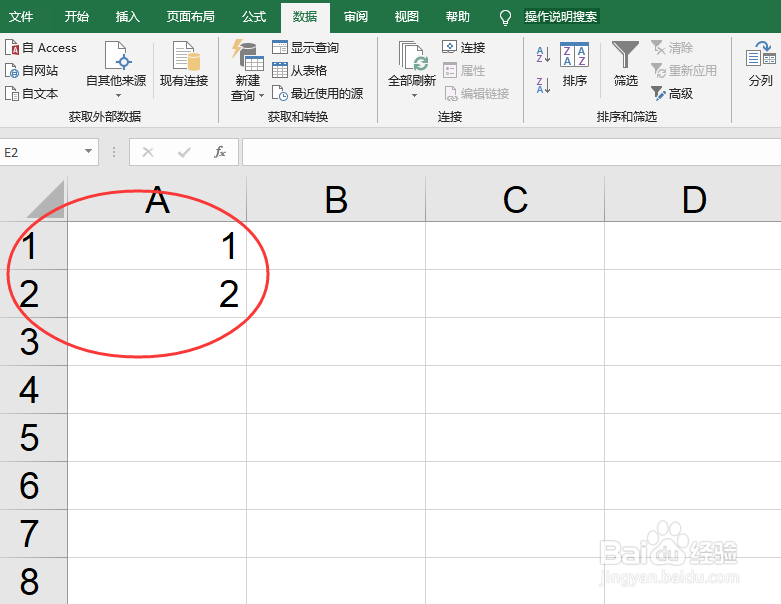
2、按住鼠标左键,选中A1、A2单元格,A2单元格右下角会出现一个实心小方块,即填充柄。
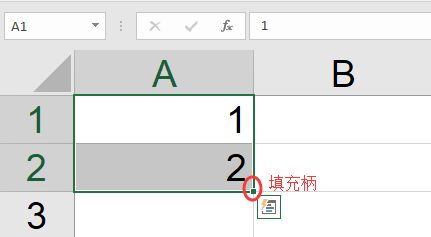
3、把鼠标放到小方块位置,按住鼠标左键往下拖动,会发现数据是按递增顺序填充的。

4、松开鼠标左键,数据填充成功。

5、用填充柄还有一种方法。即在A1单元格输入数字1,然后向下拖动填充柄,会发现全部填充了数字1。

6、选中填充好的数字,右下角会出现一个带加号的方块。

7、点击方块,会出现5个选项,第二个是“填充序列”,点击一下,就会生成递增的序列


